1、从开始-程序中打开-139邮箱PC客户端。
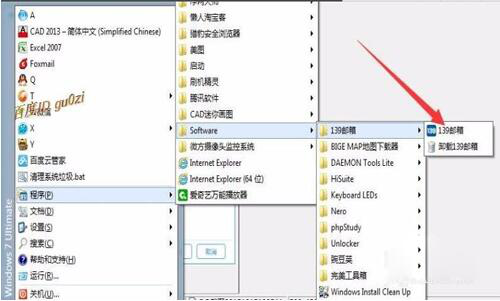
2、第一次打开139邮箱PC客户端,会弹出新建帐号向导,依次输入邮箱帐号/密码/发件人姓名,点击创建,进入下一步。
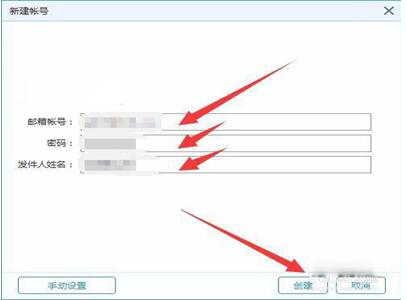
3、当帐号和对应的密码验证成功时,新建帐号 向导,会给出 帐号创建成功的提示,此时点击完成,点击完成,会自动打开139邮箱PC客户端。
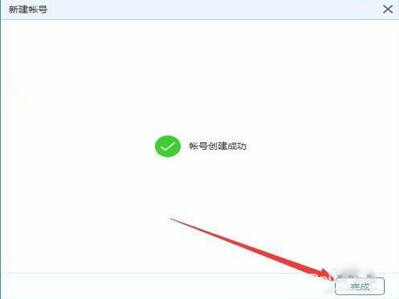
4、默认情况下,139邮箱PC客户端会自动扫描网络上的邮箱内的邮件数量,我们可以根据需要来选择收取邮件的方式,建议选择收取最近 100封,然后点击确定。
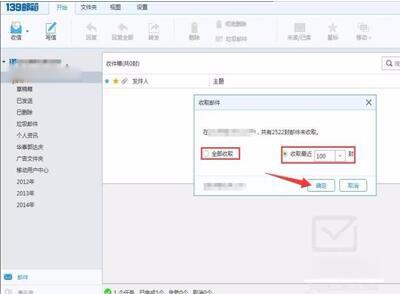
5、这样收邮件的功能就OK了,点击收件箱,不久就会看到收到的邮件列表了。那么怎么发邮件呢?
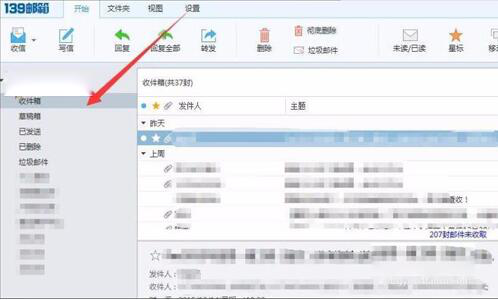
6、操作也很简单,点击139邮箱PC客户端界面顶部开始 ,左下方的写信,依次填写 收件人(为了方便测试可用自己的邮箱),主题,信件信息。
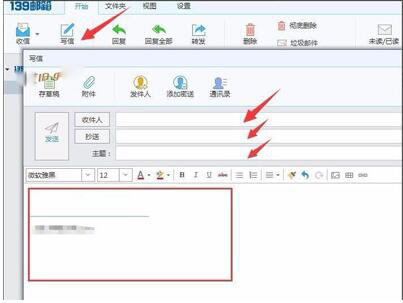
7、等这些信息都填写好后,点击 发送,就可以发送邮件了。
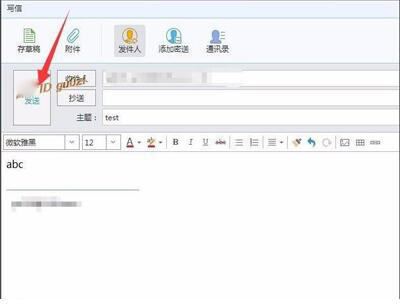
139邮箱PC客户端的设置很智能化,不象有的邮件客户端到这里可能还要修改设置,不然邮件会发不出去。
8、等提示发送成功后,我们收一下邮件,看看刚才发送的邮件是不是收到了。
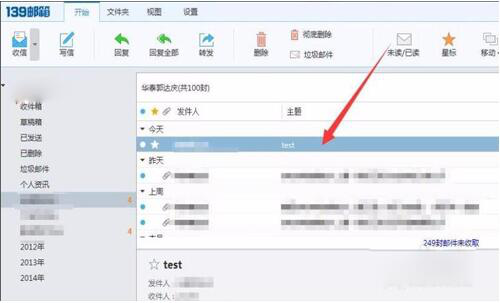
登录方法
139邮箱为客户提供三种登录方式:“帐号登录”、“短信登录”、“快速登录(二维码扫描方式)”。
使用方法
1、百度“139邮箱登陆”,点开“官网”标识前的链接;
139邮箱登陆怎么注册登录使用
2、按照页面提示,在账号密码输入框输入对应的正确信息;
139邮箱登陆怎么注册登录使用
3、点击“登录”下面的下拉菜单,可选择登录版本“139邮箱3.0版”或“139邮箱2.3版”(系统默认版本为“139邮箱3.0版”),点击“登录”即可成功登录。
短信登录
1、百度“139邮箱登陆”,点开“官网”标识前的链接;
139邮箱登陆怎么注册登录使用
2、在帐号框输入手机号(支持输入别名、通行证)后即点击“获取验证码”按钮;
3、在短信验证码框输入手机接收的6位数短信验证码(在短信验证码框输入邮箱密码同样有效),点击“登录”即可成功登录。
快速登录
百度“139邮箱登陆”,点开“官网”标识前的链接;
139邮箱登陆怎么注册登录使用
点击登录框右上角二维码切换“二维码登录”模式;
页面显示生成二维码信息后,使用139邮箱轻量版扫描二维码,扫描成功的同时,web登录界面同步该状态,提示“扫描成功,请在手机上确认登录”,则在139邮箱轻量版确认登录,验证成功后,WEB邮箱则会自动跳转登录成功。
以上就是小编总结的139手机邮箱登陆使用教程,有使用139邮箱需要的朋友可以试试哦!!






